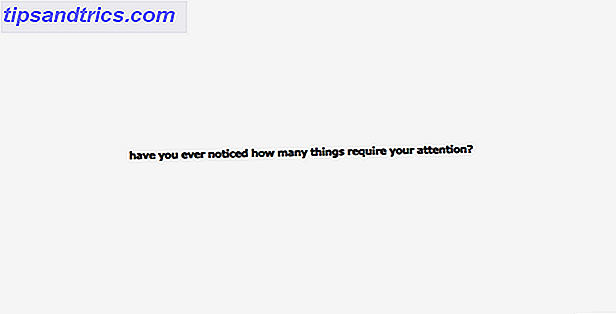Έχετε πιθανώς ακούσει για το "Μητρώο" πολλά, ειδικά όταν πρόκειται για μικροαλλαγές λειτουργίες των Windows 5 Windows 10 Tweaks μητρώου για να βελτιώσει & Ξεκλείδωμα Χαρακτηριστικά 5 Windows 10 Tweaks μητρώου για να βελτιώσει & ξεκλειδώσετε Χαρακτηριστικά Ο συντάκτης μητρώου είναι ο μόνος τρόπος για να ενεργοποιήσετε μερικά από τα κρυφά χαρακτηριστικά των Windows 10. Εδώ θα σας δείξουμε εύκολα τσίμπημα, όπως επιτρέποντας το σκοτεινό θέμα ή κρύβοντας φακέλους. Διαβάστε περισσότερα και προβλήματα αντιμετώπισης προβλημάτων συστήματος Πώς να διορθώσετε τα σφάλματα μητρώου των Windows και πότε δεν σας ενοχλεί Πώς να διορθώσετε τα σφάλματα του μητρώου των Windows και πότε να μην ενοχλείτε Στις περισσότερες περιπτώσεις, ο καθορισμός του μητρώου μας δεν θα κάνει τίποτε. Μερικές φορές σφάλματα μητρώου προκαλούν όλεθρο μετά από όλα. Εδώ θα διερευνήσουμε πώς μπορούμε να εντοπίσουμε, να απομονώσουμε και να διορθώσουμε τα προβλήματα του μητρώου - και πότε να μην ενοχλήσουμε καθόλου. Διαβάστε περισσότερα . Αλλά αν είστε σαν οι περισσότεροι, δεν ξέρετε τι είναι το Μητρώο.
Και ακόμα κι αν ξέρετε τι είναι, υπάρχει ακόμα πολύ μυστήριο γύρω από το πώς λειτουργεί και γιατί είναι σημαντικό για τις λειτουργίες των Windows.
Μέχρι το τέλος αυτού του άρθρου, θα ξέρετε τι είναι το μητρώο, γιατί είναι σημαντικό να τα αποθηκεύουν τα Windows, όταν τα αποθηκεύουν τα Windows και πώς μπορείτε να τα αποθηκεύσετε μόνοι σας, εάν χρειάζεται να δημιουργήσετε αντίγραφα ασφαλείας.
Τι είναι το μητρώο;
Το μητρώο είναι ουσιαστικά μια τεράστια βάση δεδομένων.
Αυτή η βάση δεδομένων είναι ενσωματωμένη στο λειτουργικό σύστημα Windows και χρησιμοποιείται για την αποθήκευση όλων των ειδών διαμορφώσεων σε επίπεδο συστήματος: επιλογές πυρήνα, ρυθμίσεις προγράμματος οδήγησης, λεπτομέρειες χρόνου εκτέλεσης για υπηρεσίες, επιλογές διεπαφής χρήστη κ.λπ.
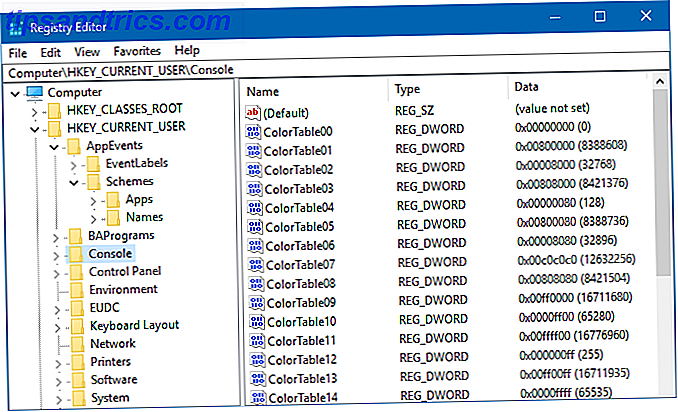
Τα Windows χρησιμοποιούν επίσης το μητρώο για να παρακολουθούν τις εφαρμογές που εγκαθίστανται, τις χρονικές σφραγίδες εγκατάστασης και τις εκδόσεις τους και τις επιλογές εκκίνησης για κάθε εφαρμογή. Οι προγραμματιστές τρίτων κατασκευαστών μπορούν να επιλέξουν να αποθηκεύουν δεδομένα στο μητρώο αν προτιμούν και πολλοί κάνουν, αλλά οι φορητές εφαρμογές δεν χρησιμοποιούν το Μητρώο καθόλου. Οι καλύτερες φορητές εφαρμογές Οι καλύτερες φορητές εφαρμογές Οι φορητές εφαρμογές είναι ελαφρές εκδόσεις λογισμικού που μπορούν να εκτελούνται από μια μονάδα USB χωρίς να εγκατασταθεί στον κεντρικό υπολογιστή. Έχουμε επιλέξει τα καλύτερα για μια σειρά εργασιών. Διαβάστε περισσότερα .
Μπορείτε να σκεφτείτε το μητρώο ως ιεραρχία φακέλων (που ονομάζονται "κλειδιά") που περιέχουν αρχεία (που ονομάζονται "τιμές"). Ένα κλειδί μπορεί επίσης να περιέχει δευτερεύοντα κλειδιά. Αυτός είναι ο λόγος για τον οποίο οι αναφορές κλειδιών του μητρώου μοιάζουν με διαδρομές αρχείων (π.χ. "HKEY_LOCAL_MACHINE \ Software \ Microsoft \ Windows").
Γιατί και όταν τα Windows αποθηκεύουν το μητρώο
Όταν οι άνθρωποι μιλάνε για την "αποθήκευση" του Μητρώου, μπορεί να είναι λίγο συγκεχυμένη επειδή υπάρχουν δύο ευρείες ενδείξεις:
- Όταν αποθηκεύετε το μητρώο, εφαρμόζετε μη αποθηκευμένες αλλαγές και αλλάζετε την τρέχουσα κατάσταση του συνολικού συστήματος.
- Όταν αποθηκεύετε το μητρώο, εξάγετε την τρέχουσα κατάσταση του συνολικού συστήματος σε ένα αρχείο που θα χρησιμοποιηθεί ως αναφορά.
Για να αποφύγουμε τη σύγχυση, θέλουμε να διατηρήσουμε το ρήμα "save" για την έννοια # 1 και να χρησιμοποιήσουμε το ρήμα "back up" όταν μιλάμε για το νόημα # 2.
Δεδομένου ότι το νούμερο # 1 είναι εξαιρετικά βασικό και αυτονόητο, θα ασχοληθούμε κυρίως με το νόημα # 2 στο υπόλοιπο του παρόντος άρθρου. (Σε περίπτωση που δεν ήταν σαφές, τα Windows αμέσως "αποθηκεύουν" το μητρώο στο δίσκο κάθε φορά που γίνεται αλλαγή.)
Επομένως, πότε τα Windows δημιουργούν αυτόματα αντίγραφα ασφαλείας του Μητρώου; Για να το καταλάβουμε, πρέπει πρώτα να κατανοήσουμε την Επαναφορά Συστήματος.
Επαναφορά συστήματος και μητρώο
Η Επαναφορά Συστήματος είναι μια λειτουργία των Windows που δημιουργεί ένα μερικό αντίγραφο ασφαλείας του συστήματός σας (που ονομάζεται "σημείο επαναφοράς") και σας επιτρέπει να επαναφέρετε την κατάσταση του συστήματός σας πίσω σε αυτό που ήταν όπως στο παρελθόν. Αυτά τα σημεία επαναφοράς λειτουργούν ως αναφορές για το τι έμοιαζε το σύστημά σας τότε.
Όταν δημιουργείται ένα σημείο επαναφοράς, τα Windows αποθηκεύουν τα ακόλουθα: κρίσιμα αρχεία επιπέδου συστήματος, ορισμένα αρχεία προγράμματος, δεδομένα προφίλ τοπικού αλλά όχι περιαγωγής, διαμορφώσεις σε επίπεδο συστήματος και φυσικά το μητρώο.
Τα Windows δημιουργούν μόνο αυτόματα αντίγραφα ασφαλείας του Registry με σημεία επαναφοράς.

Για να κατανοήσουμε πλήρως πότε τα Windows δημιουργούν αυτόματα αντίγραφα ασφαλείας του Μητρώου, πρέπει να γνωρίζουμε πότε δημιουργούν τα Windows τα σημεία επαναφοράς:
- πριν εγκαταστήσετε μια νέα εφαρμογή (εάν το πρόγραμμα εγκατάστασης της είναι συμβατό με το System Restore)
- πριν εγκαταστήσετε ή ενημερώσετε ένα πρόγραμμα οδήγησης
- πριν εκτελέσετε την ενημέρωση των Windows
- πριν επαναφέρετε ένα σημείο επαναφοράς
- κάθε 7 ημέρες μετά το τελευταίο σημείο επαναφοράς που δημιουργήθηκε
Για να επαναφέρετε ένα σύστημα πίσω στην κατάσταση ενός σημείου επαναφοράς, αυτό το σημείο επαναφοράς πρέπει να περιέχει ένα στιγμιότυπο του μητρώου. Θυμηθείτε ότι το μητρώο περιλαμβάνει διαμορφώσεις σε επίπεδο συστήματος που είναι απαραίτητες για σωστή λειτουργία.
Πώς να αποθηκεύσετε το μητρώο με μη αυτόματο τρόπο
Αν και τα Windows προσπαθούν να δημιουργήσουν αντίγραφα ασφαλείας του Μητρώου πριν να γίνουν σημαντικές αλλαγές στο σύστημα, δεν είναι τέλεια. Για παράδειγμα, τα Windows δεν θα δημιουργήσουν αυτόματα αντίγραφα ασφαλείας του μητρώου όταν επιχειρήσετε να κάνετε αλλαγές με το χέρι. 3 Εργαλεία για την παρακολούθηση και την εξέταση του μητρώου των Windows 3 Εργαλεία για την παρακολούθηση και την εξέταση του μητρώου των Windows Το μητρώο των Windows είναι ένα από τα πιο ανεπαίσθητα μέρη του το λειτουργικό σύστημα των Windows. Σας παρουσιάζουμε εργαλεία που μπορούν να απλοποιήσουν το μητρώο και να σας βοηθήσουν να εντοπίσετε προβλήματα. Διαβάστε περισσότερα .
Επομένως, προτού να κάνετε κάτι επικίνδυνο - ανεξάρτητα από το εάν επεξεργάζεστε τις τιμές του Μητρώου, καθαρίζετε το μητρώο, εγκαθιστώντας μια επιθετική εφαρμογή ή οτιδήποτε άλλο - είναι πάντα έξυπνο να δημιουργείτε εφεδρεία στο μητρώο μόνοι σας. Ευτυχώς, αυτό είναι πολύ εύκολο:
- Πατήστε το πλήκτρο Windows + R για να ανοίξετε την εντολή Εκτέλεση.
- Πληκτρολογήστε regedit, πατήστε Enter και κάντε κλικ στο Yes για άδεια UAC.
- Στον Επεξεργαστή Μητρώου, μετακινηθείτε προς τα επάνω και επιλέξτε Υπολογιστής, κάντε δεξί κλικ πάνω του και, στη συνέχεια, επιλέξτε Εξαγωγή .
- Πλοηγηθείτε όπου θέλετε να αποθηκεύσετε το αντίγραφο ασφαλείας, δώστε το όνομα και, στη συνέχεια, κάντε κλικ στην επιλογή Αποθήκευση . Σας συνιστούμε να το ονομάσετε τουλάχιστον με ένα χρονικό σημάδι.
Αυτό δημιουργεί ένα αρχείο REG που περιέχει ολόκληρη την κατάσταση του τρέχοντος μητρώου του συστήματός σας. Μπορείτε επίσης να δημιουργήσετε ένα μερικό αντίγραφο ασφαλείας εάν επιλέξετε ένα συγκεκριμένο κλειδί στο μητρώο, κάντε δεξί κλικ σε αυτό και, στη συνέχεια, επιλέξτε Εξαγωγή . Αυτό το μερικό αντίγραφο ασφαλείας θα περιέχει μόνο αυτό το συγκεκριμένο κλειδί και τα δευτερεύοντα κλειδιά του.
Αν χρειαστεί να επαναφέρετε ένα αντίγραφο ασφαλείας του μητρώου, είναι εξίσου εύκολο:
- Πατήστε το πλήκτρο Windows + R για να ανοίξετε την εντολή Εκτέλεση.
- Πληκτρολογήστε regedit, πατήστε Enter και κάντε κλικ στο Yes για άδεια UAC.
- Στον Επεξεργαστή Μητρώου, επιλέξτε Αρχείο> Εισαγωγή ...
- Στο παράθυρο διαλόγου Εισαγωγή αρχείου μητρώου εισαγωγής, μεταβείτε στο αρχείο δημιουργίας αντιγράφων REG που δημιουργήσατε, επιλέξτε το και κάντε κλικ στο Άνοιγμα .
Σημειώστε ότι το τρέχον μητρώο του συστήματός σας θα αντικατασταθεί από κάθε πλήκτρο του αρχείου αντιγράφων ασφαλείας και αν υπάρχει ένα κλειδί στο αρχείο αλλά δεν υπάρχει στο μητρώο, θα δημιουργηθεί. Να είστε πάντα προσεκτικοί όταν επαναφέρετε ένα αντίγραφο ασφαλείας του μητρώου.
Άλλες συμβουλές για το μητρώο των Windows
Παρόλο που δεν υπάρχει λόγος να φοβάσαι το Μητρώο, θα πρέπει να είστε προσεκτικοί οποτεδήποτε σχεδιάζετε να το τροποποιήσετε. Ένα κακό τσίμπημα, ακόμη και κάτι τόσο αθώο όσο ένα τυπογραφικό λάθος, μπορεί να χτυπά τυχαία τα Windows Πώς να μην τυχαία Mess Up το μητρώο των Windows Πώς να μην τυχαία Mess Up το μητρώο των Windows Εργασία με το μητρώο των Windows; Λάβετε υπόψη αυτές τις συμβουλές και θα είναι πολύ λιγότερο πιθανό να προκαλέσετε βλάβη στον υπολογιστή σας. Διαβάστε περισσότερα .
Επιπλέον, σκεφτείτε δύο φορές πριν τρέξετε μια εφαρμογή καθαρισμού μητρώου Χρησιμοποιώντας Registry Cleaner: Είναι Είναι πραγματικά κάνει μια διαφορά; Χρησιμοποιώντας το Registry Cleaner: Είναι Είναι πραγματικά κάνει μια διαφορά; Οι διαφημίσεις για καθαριστές μητρώου είναι σε όλο τον ιστό. Υπάρχει μια ολόκληρη βιομηχανία έξω εκεί λυγισμένο για να πείσει τους άπειρους χρήστες υπολογιστών ότι το μητρώο τους χρειάζεται τον καθορισμό, και ότι, για δέκα εύκολη πληρωμές των 29, 95 δολάρια, τους ... Διαβάστε περισσότερα. Σπάνια ανταποκρίνονται στους ισχυρισμούς τους για αύξηση της απόδοσης και δεν μπορείτε να εμπιστευτείτε ότι δεν θα κάνουν μια κακή αλλαγή που επηρεάζει τη λειτουργικότητα του συστήματος. Στην πραγματικότητα, τον καθαρισμό του μητρώου είναι ένας από τους πολλούς τρόπους με τους οποίους υπερβολικός καθαρισμός μπορεί να βλάψει τα Windows 5 τρόποι Overzealous Καθαρισμός μπορεί να σπάσει τα Windows 5 τρόποι Overzealous Καθαρισμός μπορεί να σπάσει τα Windows Είναι εύκολο να πάει στη θάλασσα με τον καθαρισμό του υπολογιστή σας. Όταν καθαρίζετε τον υπολογιστή σας, βεβαιωθείτε ότι γνωρίζετε τι παίρνετε - είναι εύκολο να σπάσετε κάτι. Διαβάστε περισσότερα .
Αλλά όσο γνωρίζετε τι κάνετε, η μικρογραφία του Μητρώου μπορεί να είναι παραγωγική και ανταμείβοντας. Δείτε την συμβουλή μας για το άλμα σε οποιοδήποτε κλειδί μητρώου αμέσως Πώς να μεταβείτε σε οποιοδήποτε κλειδί μητρώου αμέσως στα Windows Πώς να μεταβείτε σε οποιοδήποτε κλειδί μητρώου αμέσως στα Windows Το Registry των Windows μπορεί να είναι ένας πόνος για να πλοηγηθεί, αλλά υπάρχει ένα εργαλείο που καθιστά δυνατή την άλμα σε οποιοδήποτε κλειδί σε μια στιγμή. Εάν έχετε κάνει λάθος, μπορείτε πάντα να επαναφέρετε το μητρώο στις προεπιλεγμένες ρυθμίσεις Πώς να επαναφέρετε το μητρώο των Windows σε προεπιλογή Πώς να επαναφέρετε το μητρώο των Windows στις προεπιλεγμένες Εάν έχετε αναστάτωση στο μητρώο των Windows, ελπίζω να έχετε ένα αντίγραφο ασφαλείας . Εάν όχι, έχετε μια σύντομη λίστα επιλογών για να διορθώσετε το πρόβλημα. Διαβάστε περισσότερα .
Έχετε άλλες ερωτήσεις στο μητρώο; Ρωτήστε μας παρακάτω! Και αν αυτό το άρθρο σας βοήθησε, παρακαλώ το μοιραστείτε με τους φίλους σας. Ευχαριστώ!

![Η ιστορία του μόντεμ [INFOGRAPHIC]](https://www.tipsandtrics.com/img/internet/150/history-modem.jpg)